Савет 1: Како омогућити уграђену звучну картицу
Савет 1: Како омогућити уграђену звучну картицу
Скоро сви савремени рачунари опремљени су уграђеном звучном картицом. Ово ће уштедети новац за куповину одвојеног чипа, али неће вам омогућити да уживате у висококвалитетном звуку.
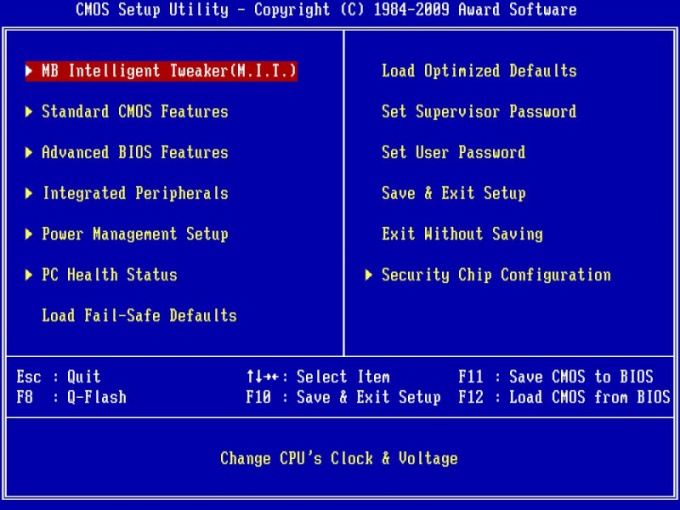
Инструкције
1
Укључите аудио картица помоћу БИОС-а. Да бисте приступили БИОС-у, поново покрените рачунар и након укључивања екрана притисните тастатуру Дел или Таб (ове информације се увек приказују на екрану).
2
Сада користите тастере "лијево", "десно", "горе" и "надоле" за навигацију између ставки картице, навигације менија.
3
Пронађите картицу Интегратед Перипхералс илиНапредно на картицама БИОС-а, означите ову ставку и притисните тастер Ентер. Затим изаберите АЦ97 Аудио Селецт (понекад се зове Онбоард АЦ "97 Аудио, који зависи од произвођача), притисните Ентер и подесите вредност на Енабле.
4
Притисните тастер Есц. Сада, на главном екрану БИОС-а, пронађите картицу Сачувај и изађите из подешавања. Означите то и притисните Ентер. Потврдите да се промјене сними притиском на дугме И. Рачунар ће морати поуздано покренути рачунар. У том случају, уграђена звучна картица ће бити активирана и радиће.
5
Омогућите звучну картицу у оперативном системуВиндовс. Идите на "Цонтрол Панел" из менија "Старт". У прозору који се отвори двапут кликните на икону "Систем".
6
У прозору описа система пронађите картицу"Опрема" (Опрема). Иди на то. У језичку кликните левим кликом на ријечи "Девице Манагер" (Управљач уређајима). У прозору који се појављује пронађите картицу "Аудио, Видео и Гаме Цонтроллерс" и кликните на њега помоћу левог дугмета миша. На листи изаберите уграђени звук картица и двапут кликните на леви тастер миша. У новом прозору, у одељку "Примена уређаја", промените функцију "Овај уређај се не користи (онемогућен)" на "Овај уређај користи (укључен)" (Омогућено)).
7
Сада поново покрените рачунар. Звучна картица ће бити укључена.
Савет 2: Како искључити звучну картицу
Понекад корисницима није потребан аудиокартица у систему (поготово ако је то уграђена звучна картица, а постоји и бољи одвојен један у систему). У том случају, како би се избегли сукоби са опремом, боље је искључити неискориштени уређај.

Инструкције
1
Најједноставнији начин (и сигурнији) је онемогућавање уграђеногзвучну картицу у БИОС-у ваше матичне плоче. Да бисте то урадили, идите у мени за подешавање БИОС-а (обично притиском на тастер ДЕЛ током покретања рачунара) и идите на одељак "Интегрисане периферије" (за АВАРД БИОС). Тамо поставите ставку "АЦ97 Аудио Селецт" на "Дисаблед", сачувајте подешавања и поново покрените рачунар.
2
Ако из неког разлога не желите да додирнетеБИОС поставке или желите да онемогућите опционалну звучну картицу, а затим за оперативни систем Виндовс боље је то урадити на следећи начин:
3
Кликните десним тастером миша на икону "Мој рачунар", изаберите "Својства".
4
Идите на картицу Хардвер, кликните на дугме Девице Манагер.
5
Пронађите звучну картицу коју желите да искључите, кликните десним тастером миша на њега и изаберите "прекини везу".
Савет 3: Како омогућити подешавање
Приликом реконфигурисања рачунара,користите утилити ЦМОС Сетуп. Пише се директно у РОМ матичне плоче машине заједно са БИОС-ом, и стога ради чак и када нема уређаја за покретање система. Начин на који се назива зависи од модела картице.

Инструкције
1
Уобичајени начин позивања корисничког програма ЦМОСсастоји се од следећег. Укључите рачунар, а затим почните брзо притиснути тастер "Ф2" или "Избриши" док се мени не појави на екрану. Које од ових два тастера треба притиснути зависи од модела матичне плоче. Први од кључева обично бирају произвођачи лаптопа, други - произвођачи десктоп рачунара, али постоје изузеци.
2
Ако не знате који од кључева слиједипритисните, пажљиво погледајте поруке које се приказују на екрану монитора током ПОСТ-Повер-Он Селф-Теста. Вероватно ћете видети једну од ових редова на дну екрана: "Притисните Ф2 за улазак у подешавање" или "Притисните Делете да бисте ушли у подешавање".
3
Неке модерне верзије БИОС-аИнформације ПОСТ пре преузимања приказују екран који чува време, који понекад не говори ништа о томе који кључ улази у ЦМОС Сетуп. Али понекад постоје информације о томе како уклонити овај чувар екрана. Притисните одговарајући тастер - и видећете уобичајени ПОСТ.
4
Ако сазнате који од тастера желите да притиснетеда бисте ушли у ЦМОС Сетуп неуспешни, покушајте прво да користите тастер "Ф2", а затим, ако се оптерећење машине настави, поново учитајте, овај пут користећи тастер "Обриши" да бисте ушли у ЦМОС Сетуп.
5
Могуће је да се, након што се пријавите у услужни програм, уместомени, ти ће се састати образац да унесете лозинку. У том случају, искључите рачунар, извадите минијатурни батерију, затворите контакте шрафцигер на држач на матичној плочи (али у сваком случају, ни сама! Батерија), затим поново инсталирати, укључите рачунар и унесите подешавање ЦМОС.
6
Користећи корисност, запамтите то у њему можетеДа бисте извршили радње које су опасне за рачунар, на примјер, да дисперговите процесор на такву фреквенцију да неће успјети. Ово правило је једно: у сваком случају не мењајте поставке, сврху коју не знате. А ако сте случајно променили једну од њих, одмах извршите излазну операцију без чувања поставки, а затим поново унесите услужни програм.
Савет 4: Како онемогућити звучну картицу
Потребно је онемогућити интегрисани звукплоча се појављује у тренутку инсталације у системску јединицу додатног аудио уређаја рачунара. Да бисте извршили ову процедуру, не требају вам посебне вештине, довољно је имати администраторска права.

Инструкције
1
Након инсталације нове звучне картице, укључите рачунар и пријавите се као администратор. Онемогући интегрирани боард из корисничког профила са ограниченим правима неће успети.
2
Кликните на икону "Ми Цомпутер" са десним тастером миша, у отвореном контекстном менију одаберите команду "Пропертиес". У новом дијалогу идите у одјељак "Девице Манагер".
3
Ако икона "Мој рачунар" није на радној површини, отворите мени "Старт", идите на "Цонтрол Панел" апплет и отворите одељак "Девице Манагер".
4
Проширите ставку "Звук, видео и уређаји" и кликните десним тастером миша на одговарајућу икону звучне картице коју желите онемогућити.
5
У контекстном менију који се појављује у овом случају,изаберите "Искључи" или "Обриши". У другом случају ће се извршити процедура за деинсталирање возача. Ова акција је реверзибилна, ако вам је потребно поново укључити уређај, довољно је инсталирати тренутну верзију управљачког програма.
6
Ако је за било који од горе наведених акција системодговара са грешком, у истом менију одаберите "Својства", а затим кликните на дугме "Онемогући" на картици "Дривер" у дијалогу система звучног уређаја. Друга опција је у потпуности уклонити управљачки програм картице кликом на одговарајуће дугме.
7
Након деактивације или брисања је завршеновозач интегрисане плоче, проверите сличне системске датотеке за ново инсталирани уређај. Да бисте то урадили, можете да користите команду "Ажурирај" са картице "Дривер" у дијалошком окну за нову звучну картицу.







